動画で解説するCPUクーラーの外し方、LGA775です。
1156と1366もサイズが大きいのみで外し方は同じとしてタイトルに追加。
Socket478までは構造が複雑で壊し易かったものの、LGA775のCPUクーラーからは単純に4つのピンがマザーボードに突っ込んであるのみ。しかしこの足も弱く、インテル純正クーラーは少しのミスで壊れてしまう為、詳しく解説して参ります。
自信が無ければやらない、やるなら全て自己責任が基本です。
先にぶっ壊しポイントの図解。
自作で最も難しく、しかしコツさえ分かれば何という事は無い換装パーツがCPUクーラー。なぜCPUクーラーの取り付けが難しいかは、足の構造に有ります。
分かり易く図解されているページが有ったのでお借りします。
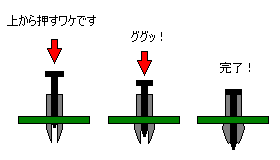
sourrce:yaroespage::weblog 200712
緑色の板がマザーボード、灰色がピンを覆っている先割れの円筒で足部分、黒がピンです。更に外側に円筒が有りますが省略されております。
ピンを押し込むとマザーボードの裏側で先割れの円筒が開きマザーボードに固定される。外す際は省略されている円筒のロックを回して引き抜く。
単純な構造ですが単純過ぎて難しい。ぶっ壊しポイントは灰色で描かれているマザー裏側の足のロック部分、先割れの円筒。曲がるならまだしも無理に力を入れると折れます。しかしプッシュピンは力を入れなければロック出来ない仕組。
この足が1つのCPUクーラーに4本。
四方にピンが有り、白いプラスチックがピンを通す先割れの円筒で足部分。割れている中より上から押し込んだピンが通過。
ちなみに中央、茶色の円がCPUに接触する面でここにグリスを薄く塗ります。CPUより面積が少ないため、こちらに塗った方が無駄が無くはみ出しにくい為。
LGA775、CPUクーラーの外し方
外すより取り付けの方が難しいものですが、外し方を知らなければ壊してしまう可能性有り。とりあえず動画でどうぞ。
字幕が追い着かず表示が速いため、先に映像のみ御覧有れ。
約1分の動画で音は無し。
毎回思う事ですが、もう少しゆっくり作業すれば良かったと反省。停止しながら説明を入れる手も有るかと思いますが、動画編集に不慣れな為やり方が分からず断念。
CPUクーラーの外し方を静止画で解説
編集前の動画から切り出した画像より。電源ケーブルを抜いた後から。
ピンを回し4箇所のロックを解除
使う工具はマイナスドライバー1本のみ。サイズは適当に大きめの物で、ピンの上に有る溝に入れば何でも結構。小さ過ぎると回しにくいため注意。
動画では先に左奥にマイナスドライバーを当てていますが対角線を表現していますが分かりませんな。初めに画像の右下から、溝に合わせてドライバーを当てます。
この時に重要な事が、回す前に強めに押し込むという事。押さずに回したり手でも回る事は有りますが、押すと先に図解が有ったようにピンが先割れの奥まで一旦進むため、回す際に摩擦や負荷が少なくなり部品を傷めません。
回した後の状態。見えづらいため、左下側のピンを御覧有れ。
左下はまだ回しておらず、外側に矢印が書かれている事が分かるでしょうか。時計回りに回せという方向を表しており、約90度左回りに止まるまで押しながら回すとロックが解除。
この段階で中まで外れる事も有りますが、まだピンは奥まで入っている状態。ここで一旦止めて対角に有る左上を同じように回してロックを解除して行きます。
外し方の手順は、どこから手を付けても結構ですが対角線で行きましょう。見た事は無いもののインテルのマニュアルにそう書いてあるそうな。
左下を回している静止画を切り出し。
扇形の頭にドライバーを差し込み押す。
矢印方向へ90度、押しながら止まる所まで回す。マザーボードに押し付ける感じで真上から押します。滑ってマザーボードをマイナスで突き刺さないようご注意有れ。
4箇所のロックを外したなら、次に足を引き抜きます。
マザーボードの裏側からクーラーの足を抜く
ちょいと悪い例になってしまったかも知れません。
この動画ではCPUファンのフレームに指を掛けて引き抜いているように見えますが、親指は当てているのみで力は入っておらず、CPUクーラーが反動で浮き上がらないよう抑えているわけです。押さえてはおりません。
ピンの頭部分に中指と人差し指を掛けて挟み、カコッという音や感触が有るまで軽く引き上げます。まだ全部は外さない。理由は4箇所有る内の2本な為、ここだけ最後まで抜こうとすると他の2本に負荷が掛かるため。
別の2本も同じように軽くカコッと鳴るまで引き上げ。一向に引き上がる気配が無いなら、ロックが外れているか確認。押しながら矢印方向へ回す。
押して回さなかった場合は足の先がねじ切れて既に壊れている可能性も有ります。古い機種、プラスチックが劣化すると折れたり曲がったり。そうなるとマザーボードを外す事になり面倒な事に。
4本ともカコッと外したなら、最後に本格的に引き抜きます。やや力が要るため親指と人差し指、空間に余裕が有り力が無いなら中指も添えてどうぞ。女性や子どもでも引き抜ける強さで。
ここでのポイントは、指で挟むのみでは無くピンの頭をしっかり掴む事。
マザーボードから足が完全に抜けた反動でCPUクーラーが持ち上がる事有り。ファンの下に付いているヒートシンクは想像以上に重量が有るので、手が滑ってマザーボード上に落下してしまうと傷や破損の原因になり得ます。
周辺にはメモリやグラボも有る為、絶対に離さないように。
CPUクーラーを完全に取り外す
ラスト、ヒートシンクを持ち上げて完全に取り外します。
CPUクーラー全体を手で包み真上に持ち上げます。
この時に足が完全にマザーボードから外れているならサクッと持ち上がりますが、若干残っているなら引っ掛かる感触が有ります。
大きく揺れるなら取り外しには成功していると考え、ぐらぐらと揺らして若干力を入れると外れます。この時も必ず真上を意識して横に大きくずらさない。動画をご参考有れ。
1箇所または複数箇所が密着しておりヒートシンクが揺れなければ外れていない可能性が有るため、一旦クーラーを戻してロックを外しましょう。
注意する事はヒートシンクにはグリスが塗って有ると知っておく。
当然ヒートシンク側にも同程度のグリスが塗布されており、下手な人間が安いグリスを使っていると多すぎて盛って有る事も有りましょう。街の自称PC修理サポートや自称PCに詳しい似非上級者が取り付けしたなら要注意。
インテルの純正に始めから付いているグリスは灰色で固め。数年経つと固まる事も有るので、足が外れている割にヒートシンクが全く浮かないなら、ほんの少しヒートシンクを水平に回して接着を取りましょう。ここでも押しながら回すで結構。
上の画像は大変上手い状態で、安いシリコングリスでは有るもののCPUとヒートシンクが密着していたようで放熱効果は高かった状態。高級な銀グリスなら熱伝導率が高まり更に効果は期待出来ます。私が取り付けたわけですが。
取り外したCPUとヒートシンクのグリスは必ず一度拭き取り再度塗り直しを。
この段階でグリスを持っていなければ諦めてショップへダッシュするか光の速さで通販からポチって下さい。安物なら数百円、高級品でも1000円少々で20回分くらい入っています。初めてならグリス塗りの練習回数分もご考慮有れ。
LGA775 CPUクーラーの外し方ポイントまとめ
動画や静止画以外で注意する事やポイントやコツを。
グリス除去の方法と塗り方
自作マニアはアルコールを使ったりするようですが、私のお勧めはティッシュペーパー。適当に2枚取って小さくくしゃくしゃにして拭き取ります。
初心者はCPUを外さずにマザーボードに設置された状態で一方向へ一度に拭き取りを。CPUの面積をはみ出さないよう意識して拭き取り上げる感じでどうぞ。留め具の金属にグリスが着く事も有りますが、それもきれいにティッシュで全部拭き取る。基板上には絶対落とさない事。
なぜマザーボードから外さないかは、CPUの表面に触ってしまう可能性が有るため、ソケットが汚れる方がマシという考え方です。特にインテル純正のグリスは固まっている事も有り、外して拭くには技術が必要となりましょう。私は外さず拭きます。
短気や力尽くは厳禁、気長にゆっくり
時間に余裕が有る時に作業が基本。何が有るか分からないため、初めての作業なら練習を兼ねて1時間以上は見ておきましょう。動画では1分で作業していますが、構造や仕組みが分かっていても例外や事故により途中で作業が止まる事は有ると考えます。
ぶっ壊しポイントは足部分ですが、力は要るものの女性でも普通に外せる程度のもの。思い切り引き抜いたり力尽くで作業する箇所は一つも無い為、特に短気な人間はご注意下さい。イライラすると負けです。
自称もの凄い不器用な人はマザーボードを外して裏を見ながら作業する方が安全かも知れないけれど、マザーを外すという事はコネクタを全て外し、スイッチ周辺も外す事になるため別の意味で難しくなるでしょう。初心者には特にお勧めしません。
ピン(足)が壊れた、または壊した時の対処方法
足の先が折れると修復は不可能です。接着剤を使ったり、見なかった事にすると故障の原因。1本でも固定されていなければ、CPUとヒートシンクが密着せず浮いた状態になり、電源を入れても数秒から数分で電源が切れるPCの完成です。何度も繰り返し無理をさせるとマザーボードとCPUが故障し大散財の危険有り。
対処法としては予備のプッシュピン購入が最も安上がりですが、最近のCPUクーラーは安く高性能な静音品が多く販売されているため、メーカー修理に出さない前提ならこれを機会にCPUクーラーを取り替えてしまう手も。
インテルのクーラーは品質が良いのか故障が少なく、作りもしっかりしているため故障でCPUクーラーを交換した記憶はほぼ有りません。但し、LGA775のリテールは静音が考慮されておらず高回転と高騒音が基本。CPUクーラーの選び方は、規格より大きさが難しいためサイズを良く見てどうぞ。
ちなみにプッシュピンの交換も慣れなければぶっ壊しポイントです。
以上が私が知っているやり方やコツで修理現場で仲間に教えてもらった内容。LGA775の修理は最も多く、1000は行かないにしても数百はこなしたと思います。
今回はLGA775のCPUクーラー取り外しを解説しましたが、約2年前にSocket478でCPUの外し方(YouYube)を動画にして上げております。CPUクーラーが4つのツメで被さっているならこれかと。やはり外す際と取り付け時がぶっ壊れポイント。
この際にCPU放熱グリスの塗り方もアップロードしており参考まで。LGA775ではCPUとの接地面が突起になっている事が多く、動画のSocket478用リテールより簡単かつきれいにグリスを塗れます。
明日はLGA775のCPUクーラー取り付け作業をやります。






478よりも775の動画のほうが閲覧数の伸びる予感。
Core2とQuadのユーザーも含まれるからユーザー数も多そうだし
てか、記事自体がじわじわアクセス数稼ぎそう。
クーラー交換ハウツーの良コンテンツとして結構リンクとか張られるのじゃないかな。
ところで、さりげなくリテールに交換しろって暗に誘ってるわけではないよねw
いや、別に何でもないです。
6年リテールで頑張ってきて、今年の記録的な猛暑もどうやら無事越せたようなのですが、せっかく解りやすい良記事書いてくれたからクーラー交換しちまおうかとか魔がさしたりしてないです。少ししかw
プッシュピンデストロイヤーな私にはとても参考になります
何気なくやっていた「ピンは押してから回す」ですが、正しいやり方でも根性の差でピンは曲がるのでしょうか。不器用な人間には、やはりバックプレート+ネジ止め式が安心です
ソケット478はフックを引っ掛けるだけでしたから、私はこちらの方が楽でした
ワンタッチ傘のように、押し込んでからピンを回すとロックされるような構造だと、とても取り付け・取り外し易いと思うのですが
ちょいと失敗。
過去の記事とタイトルが一部かぶっており、これの方が強い。
bto-pc.jp/btopc-com/repair/bto-pc-370.html
> TakaQ さん
見る人間がどう感じるか、でしょうな。
LGA775は種類が多いものの、上がっている動画も多く競合も多し。
新型が出たらしい、お勧め。CPU爆熱ならCeleron、お勧めです。
Corsair、メンテナンスフリー式の一体型CPU水冷ユニット「CWCH70」 - ITmedia +D PC USER
http://plusd.itmedia.co.jp/pcuser/articles/1009/17/news084.html
> 庶民A さん
マザーを傷付けないようにか何なのか知りませんが、ピンの足先やたら弱いですな。Socket478の掴み状態は、構造を知っていれば頑丈なので壊れ難く、慣れると簡単。根性も有りますがイライラ度が大きく影響。
取り外しはケースからマザーを外し、裏から見ながら作業すると何が起こっているか分り易く、足が閉じない場合は指で挟むと簡単に抜けます。
AMDのSocket939もいくつかやりましたが、工具無しで行けた記憶が。レバーと爪のみ、指で開いて引っ掛ける作業でドライバーを使った覚えがございません。
>新型が出たらしい、お勧め。CPU爆熱ならCeleron、お勧めです。
>Corsair、メンテナンスフリー式の一体型CPU水冷ユニット「CWCH70」
しまった!釣り針見逃してたw
クーラーの値段がCPUの2倍な件について
意味が分からないw
まだそのような事を・・・
パーツで重要な順に、電源>ケース>エアフロー>CPUクーラー>(その他諸々)>CPU は2010年以降の鉄板。CPUのダウンクロックを許可します。
待った。
ダウンクロックで検索すると昔の良記事発見(マイコミの宣伝記事 p.2)
【特集】"第3の静音手法 クロックダウン ~ ""未知""のPentium 4 1.2GHzで作る静音PC" (2) "CPUのクロック""ダウン""による静音化をテスト" | パソコン | マイコミジャーナル
http://journal.mycom.co.jp/special/2003/clockdown/001.html
私達の使命はダウンクロックを流行らせる事かも知れない。
インテルに抹殺される事を覚悟で。
そうだ!ダウンクロックで思い出しました。
どこで見たのだったか、なんでもi7-875KなんかのKシリーズはダウンクロックして静音、低発熱、低電力消費を追求するってな方向性用としての位置づけもあるとか、ないとか・・・
だめだ、どこだったかスースが見つからないw
ってことで875Kでダウンクロック追求するので、Celeronは無しにしない?ダメ?
CeleronをOCです。
(釣り針を糸ごと見えなくしております)
パソコンがありえないくらいうるさくファンをみてみたら埃が凄い!
しかもはずさないととれないくらいに埃が埋まっている。
しかし、はずし方がわからないといった状況でしたので、
動画もありで大変助かりました。おかげさまでうまくいき、
音が大分しずかになりました。掃除機の大→小くらいになりました!
ありがとうございました。
ヒツジ先輩へ質問。Image 9 of 9。
適切なグリス総量を知りたいんですが、Image 9 of 9 ではヒートスプレッダ上の残量が窺えます(含む、はみ出した円周状の土手)。ヒートシンク側の残量も同じくらい、だとするならば、総量として多い少ない適量のうち、どのあたりなんでしょうか。
ヒートシンクとヒートスプレッダ両方に塗る私は、
http://www.youtube.com/watch?v=_hZ2VdLrfgA&NR=1
が、(ヒートシンク側にしか塗られておらず当然ですが)ちと参考にしづらいです。
本来余剰グリスはクーラーの圧着力によってにゅるにゅるとはみ出し、熱伝導に係わるグリス部分は適切な厚み(薄さ)に落ち着くハズとは思っていますが、最初から(つまり劣化硬化ではなく)粘度が高いグリスもあり、クーラー圧着力もモノが変われば様々かと。
お答えを有効活用すべく御用達と同じグリス(Ainex PA-080)を購入済みです。
一応逃げ用として前置くと、私の考え方は修理現場に居た職人で私の先輩にあたる方の指導にて、それが正解かは知りません。
画像9 of 9のはみだし量は私に言わせると「適量」と「多い」の間。少ないを0、適量5、多いを10、とすると7くらい。完璧な超適量な状態は「はみ出しが無いに等しく、しかしはみ出していないとも言えない状態」と考えております。
はみ出しが少ない=見た目がきれいなだけ。CPUの外へOBしなければ良い為、気にしなくて良いでしょう。私はメーカーの修理品やプライベートな他人様PCの作業でこだわり、第三者やが外した際「こいつ、できる・・」と思わせたいだけです。
究極の薄塗りは、ヒートシンクとCPUのわずかな凹凸を埋める程度、かつ密着している面積が100%。いずれにも凹凸が全く無ければグリスは要らないわけです。知りませんが。
取付で注意する事は、薄くしたいが為にプッシュピンより強い力で押さえ付けると、隙間が出来て逆効果にならないだろうかという予想。粘土が低ければ大丈夫だろうとは思いますが、押し過ぎるとグリス無し状態のムラが出る事も有ります。米粒落としのクーラーぐりぐりをやると危険。
安いグリスで練習や研究有るのみでしょうな。私はタダというか金を貰って練習させてもらったので、修理現場に入ると話が早いかも知れません(笑)
お答えありがとうございました。勉強になります。接触面積からのOBは私も気にしてません。
で、Image 9 of 9撮影時のヒートシンク側残量はヒートスプレッダ側とほぼ同量(除くOB分)、て理解でいいんですよね? パカンと剥がしたわけですから半々に残ってると。
>いずれにも凹凸が全く無ければグリスは要らないわけです。知りませんが。
はい。おっしゃるとおりです。熱伝導グリスの最大の役目は、良好な断熱材として知られる「空気」の排除です。挟んじまったもんはしょーがない、としてグリス自体の熱伝導率が云々されるわけですが、第一義は空気の排除ですので低粘度が肝と思ってます。
空気すら入る余地がないほどに平滑な接合面を金掛けて作ったなら、熱伝導グリスは要りません。ただ、そこまで双方の平滑度を上げると「リンギング」
http://www.h3.dion.ne.jp/~geiji/situmon_ringingu.htm
なる手品みたいな原因不明の現象が起き、張り付いちゃいます。4平方センチ程度のリンギングをひっぺがした経験がありますが、双方を手で握り渾身の力が要った記憶。その固さは熱および経時劣化した熱伝導グリス固着の比ではありませんでした。
加えて記せば、常温でリンギング出来たとしても加温すればたぶん隙間ができます。双方の材質や形状・体積が異なる、つまり熱膨張率が異なるから。
金属よかうーんと熱伝導率が低いですが、やっぱ熱伝導グリスは要る、ってことで。